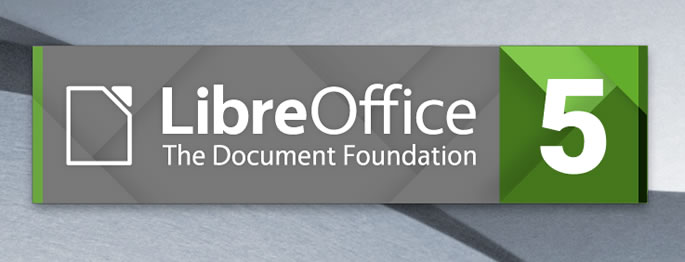Microsoft Officeを購入するには高い。
パソコンが複数あって、ソフト代を節約したい。
OpenOfficeでは、レイアウトが崩れたり、表示されない不具合があって困る。
提出書類をWord形式で作らないといけない、Excel形式のファイルが送られてきた。
最新のOfficeのPowerPointでプレゼン資料を作ってきて送ってきた。見られないし、編集できない。。
Microsoftのソフトを一式購入すると、数万円かかります。それも複数のパソコンを所有していると掛け算でかかって来てしまいます。
Microsoftと互換性がある無料のソフトがあればいいんだけど。
あります。それは、Libre Officeというソフトです。
WindowsとMac、Linuxに対応していて、今も更新されているソフトです。
動作も軽いので、さくさく動くので、助かりますね。
Libre Officeの立ち上げ画面
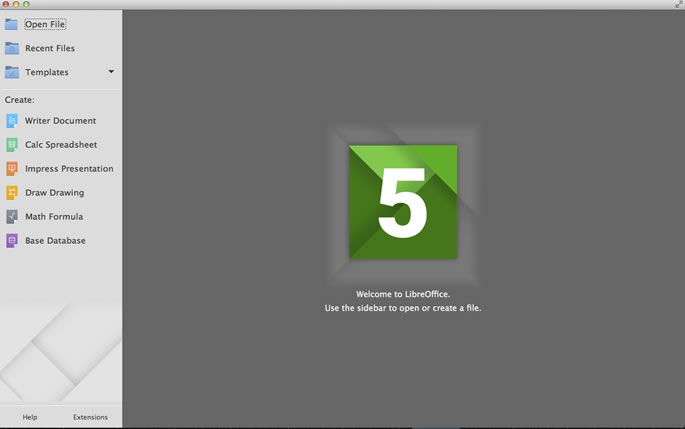
インストール後にLibre Officeを立ち上げるとこのような画面が表示されます。
Writer Documentが文書作成ソフト、Microsoft Wordと同じ互換性。
Calc SpreadSheetがExel、Impress PresentationがPower Pointと互換性があるものです。
Drawingは絵を描くことができ、ちょっとしたデータベース管理もできるようです。
Writer Documentのフォーマット形式
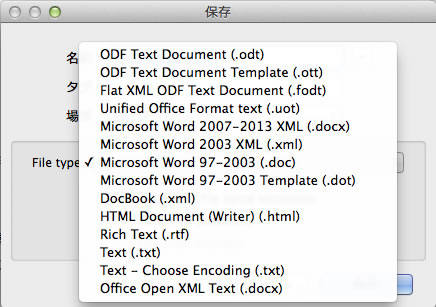
.odtがLibre Officeのデフォルトのフォーマットのようですが、このようにMicrosoftの形式でも保存が可能です。開くこともできます。
対応フォーマット
.odt
.ott
.fodt
.uot
.docx
.xml
.doc
.dot
.xml
.html
.rtf
.txt
.txt
Calc SpreadSheetのフォーマット形式
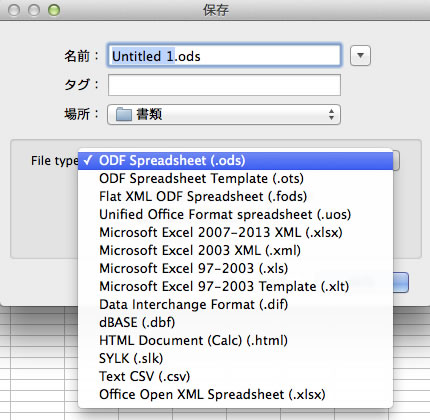
.odfがデフォルトのフォーマットです。.xlsxの形式もサポートしていますね。
対応フォーマット
.ods
.ots
.fods
.uos
.xlsx
.xml
.xls
.xlt
.dif
.dbf
.html
.slk
.csv
Impress Presentationのフォーマット形式
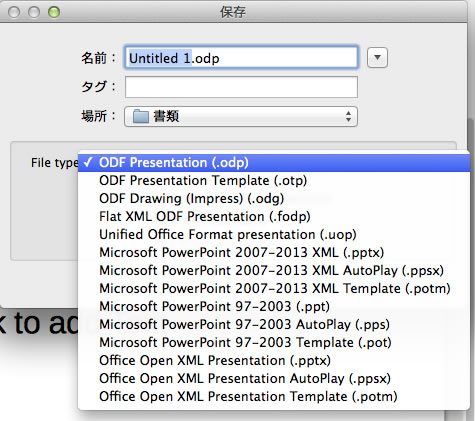
.odpがデフォルトのフォーマット形式。Microsoftの形式ももちろん対応しています。
対応フォーマット
.odp
.otp
.odg
.fodp
.uop
.pptx
.ppsx
.potm
.ppt
.pps
.pot
まとめ
Microsoftのソフトウェアのライセンスがなければ、とりあえずLibre Officeを入れておけというぐらいちょっとメジャーな無料ソフトです。軽いし無料なのでお使いのパソコンに入れておくと何かと便利ですね。パソコン自体が安くなっても、ソフトも多数購入しなければならなくなるとコストがアップしてしまいます。
ただし、Libre OfficeもMicrosoft Officeと互換性があるが、完全に再現してくれるものではありませんので注意が必要です。
余談ですが、MicrosoftのファイルはGoogle Driveにアップロードすると読むことが可能です。そちらも合わせてお試しくださいね。
試してみる価値ありですね。
Amazonで購入したおすすめ商品
お疲れ様です。パソコン仕事は体を痛めます。長時間のパソコン仕事で、肩や目が痛い方はこちらがおすすめです。
快適な環境で仕事をしたいですね。
肩が上がらない。姿勢が悪くなる。
腕を広げてタイピングできるので、肩への負担が軽減されます。
目の奥が痛い!時に。
画面の色を損なうことなく、パソコンを長時間見るときに役立ちます。
見た目はエッジが効いている?ので、集中モードの時に。
ネットが遅くて困る!接続数足りてる?
パソコン・スマホ・タブレットを80台まで接続できてこの値段。